照片如何转换成pdf
用户在办公时如果需要将照片文档转为PDF格式,则要使用专业的PDF编辑器来操作,比如使用万兴PDF就可以快速解决照片如何转换成pdf的难题。打开万兴PDF后点击文件--新建后创建新的PDF文档,然后点击顶部导航栏的编辑按钮,之后点击次级导航栏的添加图像按钮,选中照片后即可将其添加到PDF文档内,最后点击文件--保存按钮,这样图像文件就转为了PDF格式,接下来详细说说这类操作。
一、照片如何直接添加到PDF文档
想要解决照片如何转换成pdf这类问题并不难,如果照片文件不多则可以直接使用万兴PDF进行图像添加操作,其操作流程如下:
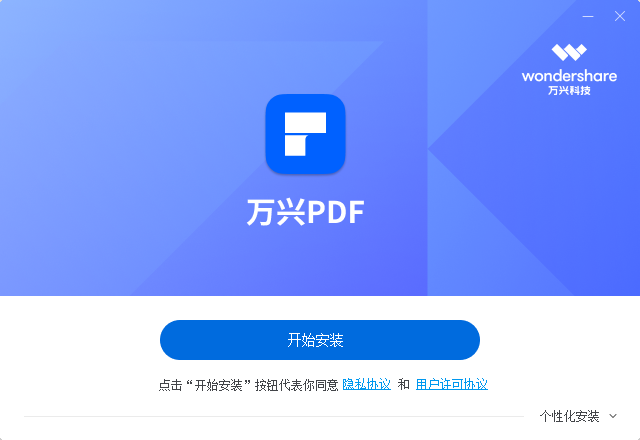
Step1运行万兴
步骤一:在万兴PDF官网下载对应系统的安装包,根据引导完成本地万兴PDF的安装,双击图标运行万兴PDF。

Step2添加图像
步骤二:点击文件--新建PDF文档,然后点击顶部导航栏的编辑按钮,之后点击次级导航栏的添加图像按钮,选中本地计算机上的照片文件后即可添加到PDF文档内。

Step3编辑图片
步骤三:使用鼠标直接点击照片后出现蓝色编辑框,可直接通过拖拽改变照片大小和方向,右击鼠标点击属性还可以更改图片属性。
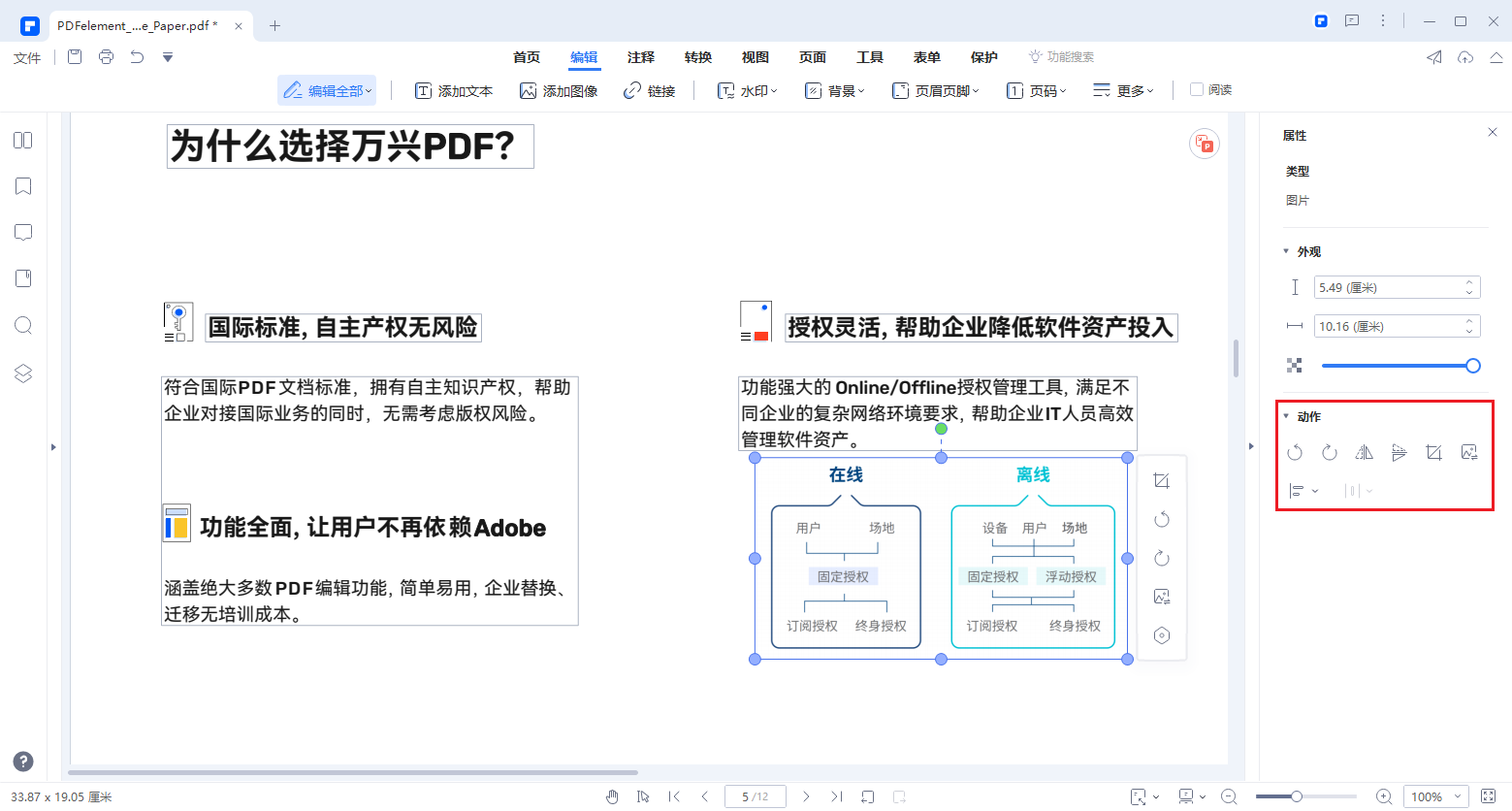
二、照片如何转换为PDF文档
提到照片如何转换成pdf时,自然还可以直接使用万兴PDF的转换功能,其操作流程如下:
Step1运行万兴
步骤一:运行万兴PDF软件,点击顶部导航栏的转换按钮,然后点击次级导航栏的更多选项。

Step2点击转换按钮
步骤二:在弹出的对话框中设置为图像转为PDF,同时设置好转换后PDF文档的保存路径,点击转换按钮即可将照片转为PDF文档。

三、照片如何批量转换为PDF文档
对于照片如何转换成pdf这类操作,如果我们打算把大量的照片转为大量的PDF文档,那么就要使用到万兴PDF的批量转换功能,其操作流程如下:
Step1运行万兴
步骤一:运行万兴PDF软件,点击顶部导航栏的转换按钮,然后点击次级导航栏的批量转换按钮。

Step2批量转换
步骤二:在窗口内导入要转换的照片文件,然后设置输出格式为PDF,并且设置好转换后PDF文档的输出路径,点击转换按钮即可完成批量转换。

四、照片如何转为可编辑的PDF文档
在提到照片如何转换成pdf时,还有一种情况则是照片内容是文本内容,而直接将照片转为PDF文档格式后依然无法编辑照片上的文本,对此就要使用万兴PDF的智能识别OCR功能,接下来说说其操作流程:

Step1添加图像
步骤一:使用万兴PDF新建PDF文档,点击顶部导航栏的编辑按钮,然后点击次级导航栏的添加图像按钮,使用该方法将照片添加到PDF文档内。
Step2执行OCR
步骤二:点击顶部导航栏的工具按钮,然后点击次级导航栏的OCR按钮,在弹出的对话框中设置目标语言为中文(根据实际需求来设置目标语言),点击执行OCR后,即可将照片上的文本识别并且保存到新建的PDF文档内,该PDF文档内容支持编辑。
以上介绍的就是照片如何转换成pdf,了解这些方法后才能根据我们的操作需求酌情选择,尤其是经常要操作PDF文档的用户建议使用万兴PDF,这样可以提高PDF文档的操作效率,满足日常办公需求。
